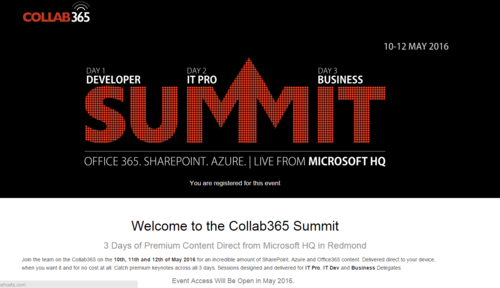SharePoint のカスタマイズについて、いつも思っていることがあるので、たまにはブログに書いておこうと思います。
私自身、SharePoint のカスタマイズを依頼された開発者の方などからの技術フォローを行ったりしていますが、「そんなカスタマイズ、ほんとうに必要かしら? 」と思うことが多いです。
まず、「使わせたくないから非表示にしたい」というケース。例えば次のようなことです。
- SharePoint 2013 だと画面上部のスイートバー部分に表示される「ニュースフィード」「サイト」「OneDrive」へのリンクを非表示にしたい。
- そもそもスイートバーを非表示にしたい
- 使わないリボンメニューを非表示にしたい
- [サイト コンテンツ]へのリンクを非表示にしたい
- [サイト コンテンツ]へのリンクが非表示にできないので、リストやライブラリを非表示設定してしまいたい(閲覧権限は付与しておくけど) など
これらはSharePoint 上で行いたい業務を確実に妨げるから非表示にしたいというのではなく、「ユーザーに余計なことをさせたくない」「サポートを増やしたくない」「手順書を用意するのが大変」といった本質とは少し違った部分に理由があります。実は建設的な理由でないことが多いように思います。
基本的には私は「使わないのであれば、使わなければいいじゃない。間違ってクリックしても他に影響がなければ、問題ないし、そこは自己責任で」という考えています。ちなみに、[スイートバー] (SharePointサイトの上部の青い帯だったり黒い帯になっている部分)はカスタマイズはMicrosoftのドキュメント内でも非推奨です。[サイト コンテンツ]へのリンクが簡単に非表示になるような設定はありません(アクセス権限で「制限付き閲覧」にすれば非表示になりますが、リストやライブラリにアクセスできなくなります。あとはマスターページを修正して、、、とかですが、マスターページの修正を良しとしない組織もありますし)。
とはいえ、日本の文化ではユーザーが迷わないように手取り足取り丁寧にフォローするのが当たり前になっているので、どうしてもこうした依頼があると避けられないという方も多いのでそれは理解しています。しかし、開発者の方も「できるかどうか」の観点で請け負ってしまいがちで、その開発はコストをかけてまでやるべきことなのか、という原点にまずは立ち返ってほしいと感じています。ユーザーにとってもっと有益になる開発やカスタマイズの提案などに時間を割いてほしいなぁと。
SharePoint は「手になじむほど」カスタマイズするのはあまり適した使い方ではありません。ビジネスのスピードが非常に速い昨今、「手っ取り早くすぐに使えるものを使って情報共有を推進しよう」というのが基本スタンスであり、手になじむほどのカスタマイズするだけの、時間とコストをかけすぎることはあまり重要ではないのではないでしょうか? そう考えると、SharePoint は情報共有のためのパッケージ製品であり、すぐに使えるところに意味があります。もっとも、開発の拡張性はあるので、標準機能を踏まえたうえで、もっとビジネスニーズにあった使い方ができるようにコストをかけてカスタマイズや機能拡張していくのは意味のあることです。
しかし、本質的に達成したいことは「非表示」設定にしたい理由が別であることも多いのです。これを言っては「たられば」なのですが、サポート負荷が高まることを懸念して、こうしたカスタマイズに要求になることも多いことを考えると、そろそろユーザーのITリテラシーも組織として責任をもって向上させていく必要があるでしょう。また、IT部門やサポート部門も「ユーザーへのおもてなし」の負荷が増大していて疲弊しているように思え、もっとビジネス ユーザーが自立して利活用できるように促すべきではないかと考えています。うちもそうですが、専門で研修を行っているところもありますから、そういうところをうまく利用していただければ、ビジネス ユーザーの方のスキルアップは支援できます。
。。。と少し話がそれましたが、カスタマイズの要望の中には、本質的に達成すべき話とユーザーサポートの負荷のリスクヘッジ の話とが混ざり曖昧になってしまい、それによって開発期間が延びたりコストが上がったり、あまり意味のある開発と思えない要求に対応することで開発者が疲弊したりと、そういう現状もあることを知っていただければなと思います。
なんだか、読み返すと、だらだらですね。まぁ、たまにはこんな記事もということで。